DOM对象
DOM对象
什么是HTML DOM
- HTML Document Object Model (文档对象模型)
- HTML DOM 定义了访问和操作HTML文档的标准方法
- HTMLDOM把HTML文档呈现为带有元素、属性和文本的树结构(节点树)
DOM树
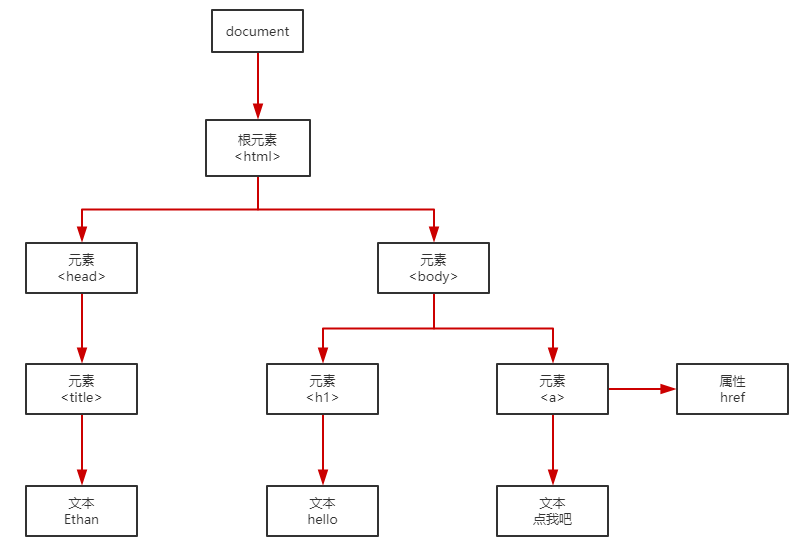
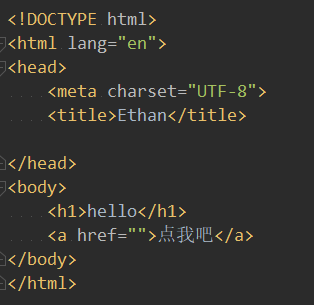
画DOM树是为了展示文档中各个对象之间的关系,用于对象的导航
DOM节点
节点类型
HTML文档中的每个成分都是一个节点
DOM规定:
- 整个文档是一个文档节点
- 每个HTML标签是一个元素节点
- 包含在HTML元素中的文本是文本节点
- 每个HTML属性是一个属性节点
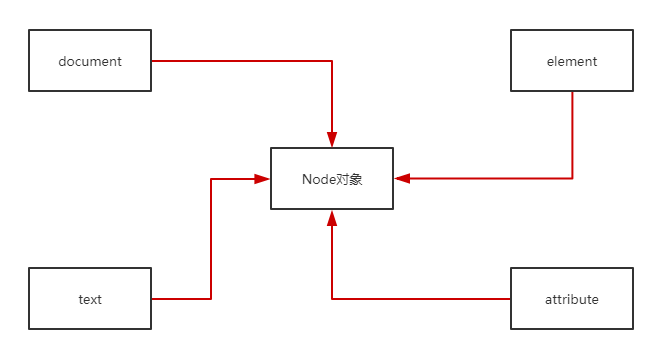
其中,Document与Element节点是重点
节点关系
节点树中的节点彼此拥有层级关系
父(parent),子(child)和同胞(sibling)等术语用于描述这些关系。父节点拥有子节点。同级的子节点被称为同胞(兄弟或姐妹)。
- 在节点树中,顶端节点被称为根(root)
- 每个节点都有父节点、除了根(它没有父节点)
- 一个节点可拥用任意数量的子节点
- 同胞是拥有相同父节点的节点
下面的图征展示了节点树中的一部分,以及节点之间的关系:
访问HTML元素(节点),访问HTML元素等同于访问节点,我们能够以不同的方式来访问HTML元素。
节点查找
直接查找
documemt.getElementById() 根据id查找,得到一个element对象
document.getElementsByClassName() 根据class查找,得到多个element构成的数组
document.getElementsByTagName() 根据标签查找,得到多个element构成的数组
document.getElementsByName() 根据name属性查找,得么多个element构成的数组

<!DOCTYPE html> <html lang="en"> <head> <meta charset="UTF-8"> <title>Title</title> </head> <body> <div id="div1"> <div class="div2">i am div2</div> <div name="yuan">i am div2</div> <div id="div3">i am div2</div> <p>hello p</p> </div> <script> var div1=document.getElementById("div1"); ////支持; // var ele= div1.getElementsByTagName("p"); // alert(ele.length); ////支持 // var ele2=div1.getElementsByClassName("div2"); // alert(ele2.length); ////不支持 // var ele3=div1.getElementById("div3"); // alert(ele3.length); ////不支持 // var ele4=div1.getElementsByName("yuan"); // alert(ele4.length) </script> </body> </html>
注意:涉及到寻找元素,注意<script>标签的位置!
导航查找
js中没有办法找到所有的兄弟标签
parentElement 父节点标签元素
children 所有子标签
firstElementChild 第一个子标签元素
lastElemenChild 最后一个子标签元素
nextElementSibling 下一个兄弟标签元素
previousElementSibling 上一兄弟标签元素
节点的增删改查
创建节点
//语法:
createElement("标签名") 创建一个指定名称的元素
例:
var tag = document.createElement("input");
tag.setAttribute("type","text");
添加节点
追加一个子节点(作为最后的子节点)。也可以使用此方法从一个元素向另一个元素移动元素。
//语法:追加一个子节点(作为最后的子节点)
父节点对象.appendChild(子节点对象)
//语法:把增加的节点放到某个节点的前边
父节点对象.insertBefore(增加的节点,某个节点)
删除节点
//语法: 获取要删除的元素,通过父元素调用删除 父节点对象.removeChild(子节点)
替换节点
//语法: 父节点对象.replaceChild(新节点,旧节点)
节点属性操作
文本属性操作
- innerHTML
- innerText

<!DOCTYPE html> <html lang="en"> <head> <meta charset="UTF-8"> <title>Title</title> </head> <body> <ul> <li id="i1">123</li> <li id="i2"><a href="">234</a></li> <li>345</li> <li>456</li> </ul> <script> // 获取文本 let ele = document.getElementById("i2"); console.log(ele.innerHTML); //<a href="">234</a> console.log(ele.innerText); //234 // 赋值文本 // ele.innerHTML = "Ethan"; // ele.innerText = "Ethan"; // ele.innerHTML = "<a href=''>ethan</a>"; // a标签 页面上显示ethan超链接 // ele.innerText = "<a href=''>ethan</a>"; // 文本 <a href=''>ethan</a> </script> </body> </html>
attribute属性操作
设置普通属性
节点对象.setAttribute("属性名", value);
节点对象.getAttribute("属性名");
节点对象.removeAttribute("属性名");

<!DOCTYPE html> <html lang="en"> <head> <meta charset="UTF-8"> <title>Title</title> </head> <body> <ul> <li id="i1">123</li> </ul> <input type="text" id="i2"> <script> let ele1 = document.getElementById("i1"); let ele2 = document.getElementById("i2"); ele1.setAttribute("ethan","123"); console.log(ele1.getAttribute("ethan")); ele2.value = 0; </script> </body> </html>
value属性操作
适用于标签:
- input
- select
- textarea
class属性操作
节点对象.classList.add() 添加class属性值
节点对象.classList.remove() 删除class属性值
节点对象.className 获取class属性值
指定CSS操作
//语法:
节点对象.style.属性名=属性值;
例:
<p id="p2">Hello world!</p>
document.getElementById("p2").style.color="blue";
document.getElementById("p2").style.fontSize=48px;
DOM Event(事件)
事件类型
onclick 当用户点击某个对象时调用的事件句柄
ondblclick 当用户双击某个对象时调用的事件句柄
onfocus 元素获得焦点
onblur 元素失去焦点 应用场景:用于表单验证,用户离开某个输入框时,代表已经输入完成,可以对其进行验证
onchange 域的内容被改变 应用场景:通常用于表单元素,当元素内容被改变时触发(三级联动)
onkeydown 某个键盘按键被按下 应用场景:当用户在最后一个输入框按下回车按键时,表单提交。
onkeypress 某个键盘按键被按下并松开
onkeyup 某个键盘按键被松开
onload 一张页面或一幅图像完成加载
onmousedown 鼠标按钮被按下
onmousemove 鼠标被移动
onmouseout 鼠标从某元素移开
onmouseover 鼠标长移到某元素之上
onmouseleave 鼠标从元素离开
onselect 文本被选中
onsubmit 确认按钮被点击
绑定事件方式
方式1:
<div id="div" onclick="foo(this)">点我呀</div>
<script>
function foo(self){ // 形参不能是this;
console.log("不点!");
console.log(self);
}
</script>
方式2:
<p id="abc">试一试!</p>
<script>
var ele=document.getElementById("abc");
ele.onclick=function(){
console.log("ok");
console.log(this); // this直接用
};
</script>
事件介绍
1. onload
- onload属性开发中,只给body元素加。这个属性的触发标志着页面内容被加载完成
- 当有些事性我们希望页面加载完立刻执行,那么可以使用该事件属性

<!DOCTYPE html> <html lang="en"> <head> <meta charset="UTF-8"> <title>Title</title> <script> window.onload=function(){ var ele=document.getElementById("ppp"); ele.onclick=function(){ alert(123) }; }; // function fun() { // var ele=document.getElementById("ppp"); // ele.onclick=function(){ // alert(123) // }; // } </script> </head> <body> <p id="ppp">hello p</p> </body> </html>
2. onsubmit
- 当表单在提交时触发,该属性也只能给form元素使用
- 应用场景:在表单提交前验证用户输入是否正确。如果验证失败。在该方法中我们应该阻止表单提交

<!DOCTYPE html> <html lang="en"> <head> <meta charset="UTF-8"> <title>Title</title> <script> window.onload=function(){ //阻止表单提交方式1(). //onsubmit 命名的事件函数,可以接受返回值. 其中返回false表示拦截表单提交.其他为放行. var ele=document.getElementById("form"); ele.onsubmit=function(event) { // alert("验证失败 表单不会提交!"); // return false; // 阻止表单提交方式2 event.preventDefault(); ==>通知浏览器不要执行与事件关联的默认动作。 alert("验证失败 表单不会提交!"); event.preventDefault(); } }; </script> </head> <body> <form id="form"> <input type="text"/> <input type="submit" value="点我!" /> </form> </body> </html>

<!DOCTYPE html> <html lang="en"> <head> <meta charset="UTF-8"> <title>Title</title> <style> .error{ color: red; margin-left: 10px; } </style> <script> window.onload=function(){ let form=document.getElementById("form"); form.onsubmit=function () { // 校验数据 let user=document.getElementById("user").value; let email=document.getElementById("email").value; console.log(user,email); if (user.length<5){ console.log("长度不够!"); document.getElementById("user").nextElementSibling.innerHTML="长度不够"; setTimeout(function () { document.getElementById("user").nextElementSibling.innerHTML=""; },1000); return false } }; } </script> </head> <body> <input type="text" class="c1"> <hr> <form id="form" action="" method="get"> <div> <label for="user">姓名</label> <input type="text" name="user" id="user"><span class="error"></span> </div> <div> <label for="email">邮箱</label> <input type="text" name="email" id="email"><span class="error"></span> </div> <input type="submit"> </form> </body>
3. 事件传播

<div id="abc_1" style="border:1px solid red;width:300px;height:300px;"> <div id="abc_2" style="border:1px solid red;width:200px;height:200px;"> </div> </div> <script type="text/javascript"> document.getElementById("abc_1").onclick=function(){ alert('111'); }; document.getElementById("abc_2").onclick=function(event){ alert('222'); event.stopPropagation(); //阻止事件向外层div传播. } </script>
4. onselect

<input type="text"> <script> var ele=document.getElementsByTagName("input")[0]; ele.onselect=function(){ alert(123); } </script>
5. onchange

<select name="" id=""> <option value="">111</option> <option value="">222</option> <option value="">333</option> </select> <script> var ele=document.getElementsByTagName("select")[0]; ele.onchange=function(){ alert(123); } </script>
6. onkeydown
Event 对象:Event 对象代表事件的状态,比如事件在其中发生的元素、键盘按键的状态、鼠标的位置、鼠标按钮的状态。
事件通常与函数结合使用,函数不会在事件发生前被执行!event对象在事件发生时系统已经创建好了,并且会在事件函数被调用时传给事件函数.我们获得仅仅需要接收一下即可.比如onkeydown,我们想知道哪个键被按下了,需要问下event对象的属性,这里就时KeyCode.

<input type="text" id="t1"/> <script type="text/javascript"> var ele=document.getElementById("t1"); ele.onkeydown=function(e){ e=e||window.event; var keynum=e.keyCode; var keychar=String.fromCharCode(keynum); alert(keynum+'----->'+keychar); }; </script>
7. onmouseout与onmouseleave事件的区别

<!DOCTYPE html> <html lang="en"> <head> <meta charset="UTF-8"> <title>Title</title> <style> #container{ width: 300px; } #title{ cursor: pointer; background: #ccc; } #list{ display: none; background:#fff; } #list div{ line-height: 50px; } #list .item1{ background-color: green; } #list .item2{ background-color: rebeccapurple; } #list .item3{ background-color: lemonchiffon; } </style> </head> <body> <p>先看下使用mouseout的效果:</p> <div id="container"> <div id="title">使用了mouseout事件↓</div> <div id="list"> <div class="item1">第一行</div> <div class="item2">第二行</div> <div class="item3">第三行</div> </div> </div> <script> // 1.不论鼠标指针离开被选元素还是任何子元素,都会触发 mouseout 事件。 // 2.只有在鼠标指针离开被选元素时,才会触发 mouseleave 事件。 var container=document.getElementById("container"); var title=document.getElementById("title"); var list=document.getElementById("list"); title.onmouseover=function(){ list.style.display="block"; }; container.onmouseleave=function(){ // 改为mouseout试一下 list.style.display="none"; }; /* 因为mouseout事件是会冒泡的,也就是onmouseout事件可能被同时绑定到了container的子元素title和list 上,所以鼠标移出每个子元素时也都会触发我们的list.style.display="none"; */ /* 思考: if: list.onmouseout=function(){ list.style.display="none"; }; 为什么移出第一行时,整个list会被隐藏? 其实是同样的道理,onmouseout事件被同时绑定到list和它的三个子元素item上,所以离开任何一个 子元素同样会触发list.style.display="none"; */ </script> </body> </html>



